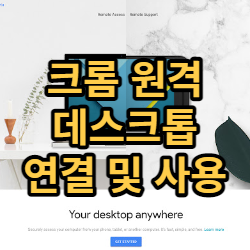크롬 원격 데스크톱은 크롬이 설치된 컴퓨터를 모바일 기기나 다른 컴퓨터로 원격으로 보면서 제어할 수 있게 해주는 툴입니다. 크롬 원격 데스크톱 연결 및 사용법을 알게 되면 서로 다른 곳에 있는 여러 기기를 한 번에 컨트롤하면서 필요한 작업을 골라서 할 수 있게 됩니다.
본인의 기기들 간에 원격 컨트롤뿐 아니라 일회성의 코드를 발급받아서 다른 사람의 PC를 원격 지원해서 문제를 해결해 주는 방식의 사용도 가능하기 때문에 다양한 상황에서 활용하기 좋은 툴이라고 할 수 있습니다.
준비물
1. 연결할 2대 이상의 기기
2. 구글 계정
3. 데스크톱 크롬 브라우저
4. 크롬 원격 데스크톱 앱(모바일 한정)
크롬 원격 데스크톱 단순 요약
- 데스크톱 :
- 크롬 웹스토어 접속 ▶ 'chrome remote desktop' 검색 ▶ 크롬 원격 데스크톱 확장 프로그램 설치 ▶ 확장 프로그램 실행 ▶ 원격 액세스 ▶ 원격 액세스 설정 '사용' 눌러 기기 정보 생성 ▶ 기기 목록에서 원하는 기기를 선택하여 접속
- 크롬 웹스토어 접속 ▶ 'chrome remote desktop' 검색 ▶ 크롬 원격 데스크톱 확장 프로그램 설치 ▶ 확장 프로그램 실행 ▶ 원격 액세스 ▶ 원격 액세스 설정 '사용' 눌러 기기 정보 생성 ▶ 기기 목록에서 원하는 기기를 선택하여 접속
- 모바일 :
- 앱스토어, 플레이 스토어 접속 ▶ 크롬 원격 데스크톱 앱 검색 및 설치 ▶ 기기 목록에서 원하는 기기를 선택하여 접속
- 모바일 버전에서는 단순한 조작만 가능함
위의 요약으로 부족하신 분들은 이하의 내용을 따라오시면 됩니다.
크롬 원격 데스크톱 설치
크롬 원격 데스크톱은 크롬 웹스토어에서 다운로드할 수 있습니다.
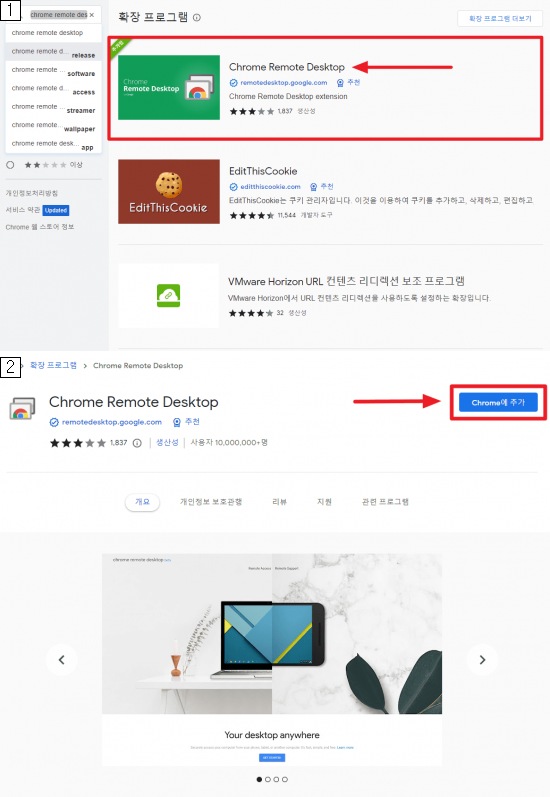
크롬 브라우저에서 '크롬 웹스토어'를 검색하여 들어간 뒤, 크롬 웹스토어의 검색창에 ' Chrome remote desktop'으로 검색하면 바로 첫 번째에 크롬 원격 데스크톱이 나타나게 됩니다.
크롬 원격 데스크톱을 다운로드한 후, 크롬의 확장 프로그램 편집을 통해 브라우저 최상단에 고정시켜준 뒤에 클릭해서 들어가면 간단하게 크롬 원격 데스크톱에 접속할 수 있습니다.
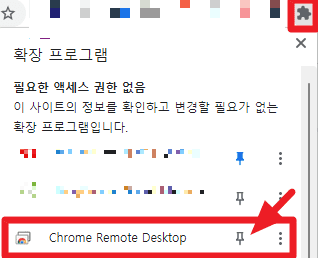
크롬 원격 데스크톱을 처음 사용한다면, 등록된 기기가 아무것도 없을 것입니다. 1대의 컴퓨터에는 크롬 원격 데스크톱이 깔려있어야 하기 때문에 '원격 액세스 설정'의 '시작'을 눌러서 새로운 기기의 정보를 등록해 줍니다.
핀번호를 지정하라는 내용이 나오는데 간단한 숫자 비밀번호를 지정하여 사용하는 걸 추천드립니다.
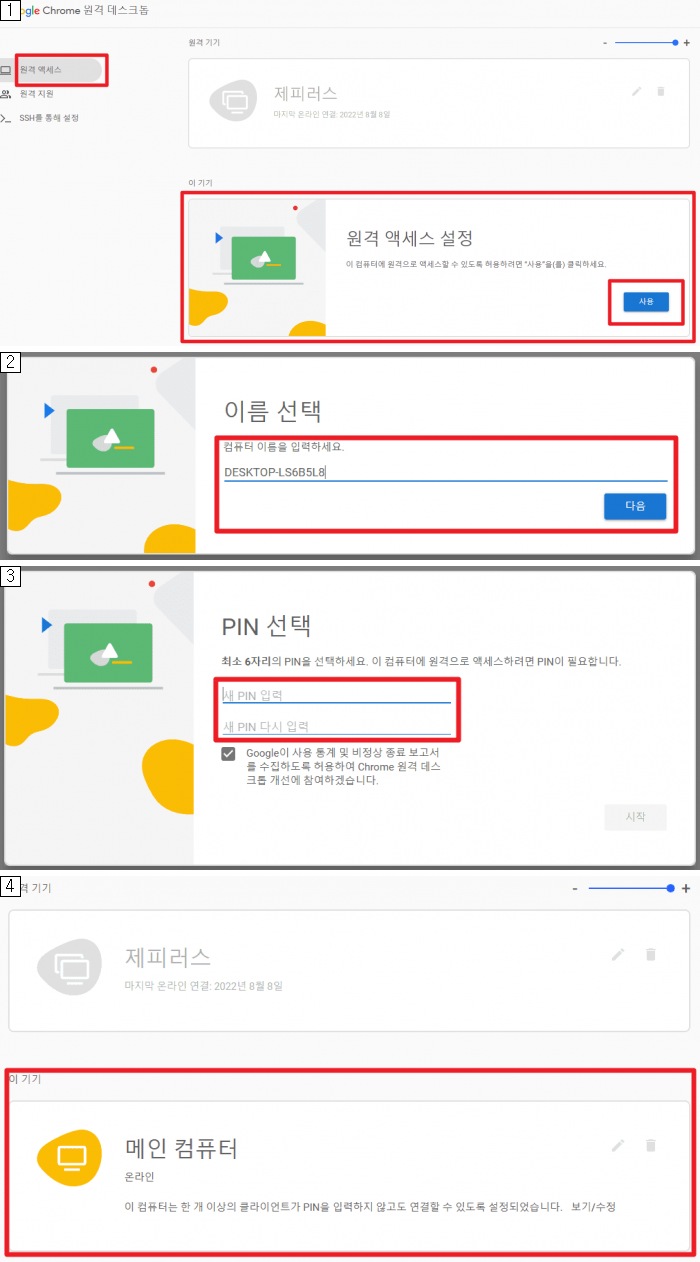
이제 기기의 등록이 끝났습니다. 미리 등록시킨 제 노트북에 원격 액세스 해보겠습니다.
크롬 원격 데스크톱 연결 및 사용법
등록된 제 노트북의 이름 '제피러스'를 클릭하고 핀번호를 입력하면 접속 화면이 잠시 지나가고 크롬 브라우저 창에서 노트북의 바탕화면이 나타납니다.
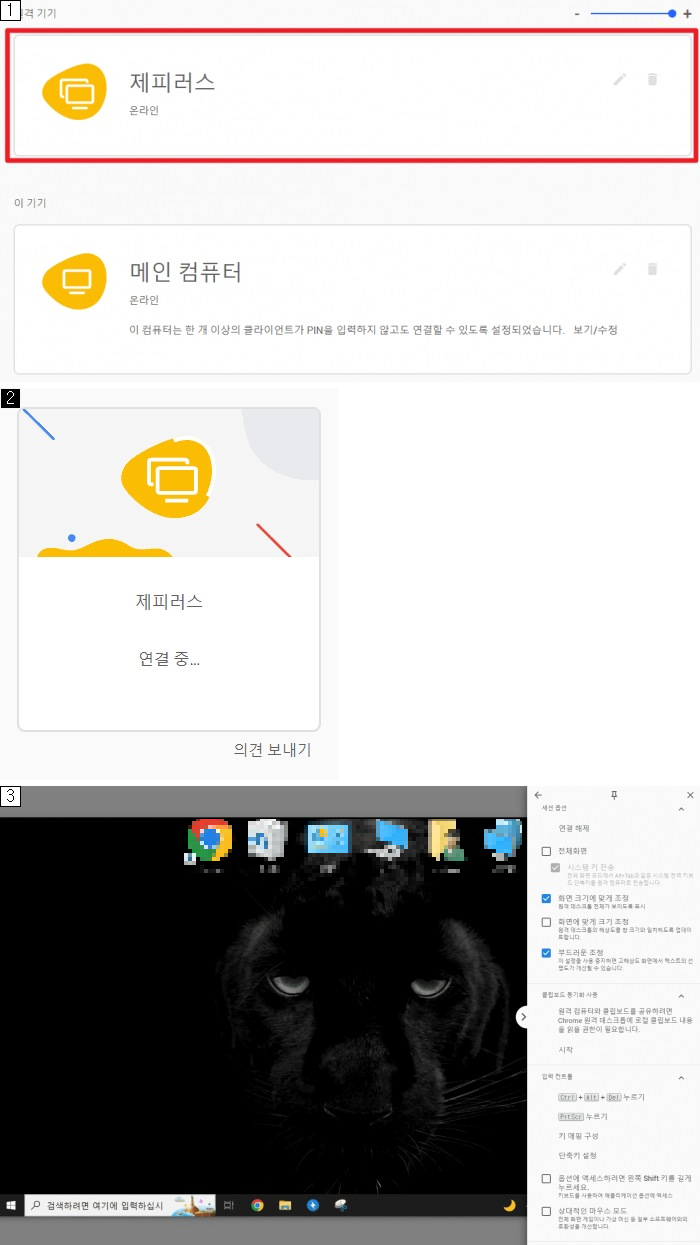
이렇게 다른 컴퓨터와 연결된 화면의 오른쪽에는 화살표가 하나 나타나는데 이것을 클릭하면 화면의 크기를 조절하거나, 컨트롤을 설정할 수 있는 옵션 창이 나타나게 됩니다.
해당 내용은 본인에게 맞도록 적절히 수정할 수 있습니다.
이 옵션 창의 기능 중아 알아두면 특히 유용한 기능은 파일 전송 기능입니다.
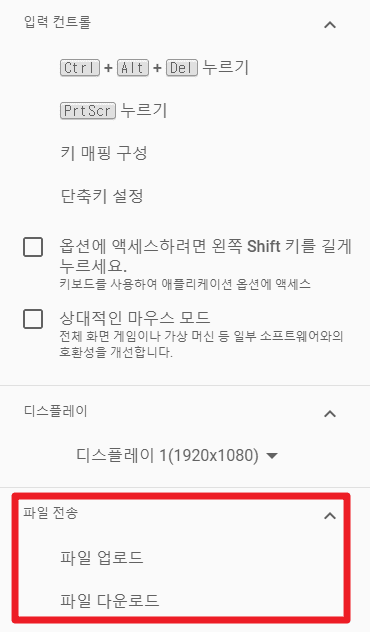
파일 업로드를 하면 지금 사용 중인 기기의 파일을 원격 액세스 중인 기기로 보낼 수 있고, 다운로드는 반대로 원격 조종 중인 기기의 파일을 다운로드할 수 있습니다.
멀리서 급하게 파일이 필요하거나 한 경우에 아주 유용한 기능입니다.
용무를 마치고 크롬 브라우저를 닫기만 하면 자동으로 연결이 끝나게 됩니다.
크롬 원격 데스크톱 모바일
애플의 앱스토어와 구글의 플레이 스토어에는 '크롬 원격 데스크톱 모바일 앱'이 있습니다.
모바일 앱은 설치 후에 계정 로그인만 마치면 기기의 별도 등록 없이 계정에 기존에 등록된 기기에 접속하여 원격으로 컨트롤할 수 있습니다.
안타깝지만 크롬 원격 데스크톱 모바일 앱을 사용하고 있다고 해도 데스크톱 앱에서 모바일 기기를 연결하여 컨트롤할 수는 없다는 이야기 겠죠.
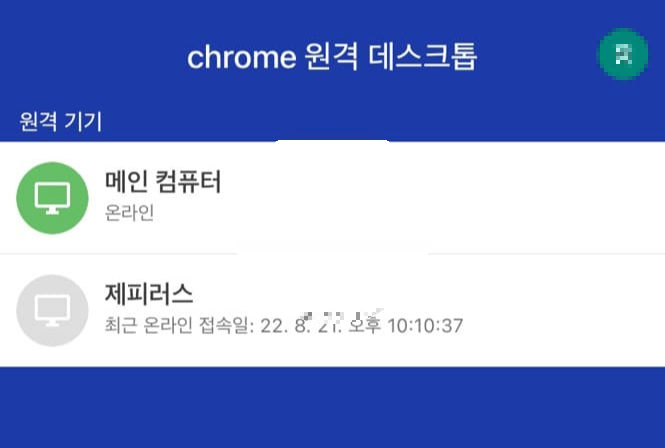
크롬 원격 데스크톱 모바일로 들어가면, 등록한 기기의 목록을 볼 수 있습니다.
데스크톱 버전과 동일하게, 원하는 기기를 터치하고 PIN번호를 입력하면 바로 연결된 기기의 화면이 나타나게 됩니다.
파일을 다운, 업로드하는 기능은 모바일 앱에서는 사용할 수 없습니다.
데스크톱에서 데스크톱 간에 거의 모든 컨트롤이 가능한 것과 다르게 모바일 버전은 주로 모니터링이나 간단한 조작 정도가 가능한 마이너 버전이라고 보시면 되겠습니다.
전반적으로 꼭 필요할 때 사용하거나, 작업을 걸어놓고 진행상황을 보러 가는 용도 정도로 사용하는 것이 크롬 원격 데스크톱 모바일 앱의 용도입니다.
지금까지 크롬 원격 데스크톱 연결 및 사용법을 소개해 드렸습니다. 도움이 되셨으면 기쁠 것 같아요!
좋은 하루 되십시오!
'IT, 전자기기' 카테고리의 다른 글
| 갤럭시 워치 5 스펙 정리합니다. (6) | 2022.08.23 |
|---|---|
| 애플 워치 카카오페이 결제하는 방법 (7) | 2022.08.22 |
| 사전 예약 시작 갤럭시 Z 플립 4 달라진 점 5가지 (7) | 2022.08.17 |
| 99%의 키보드 자판 오류를 해결하는 5가지 방법 (19) | 2022.08.16 |
| 30초면 끝나는 아이폰 배터리 성능 확인 방법 (14) | 2022.08.16 |